Marketinganalysevorlagen und Beispielberichte für Power BI herunterladen und verwenden
Anmerkung
Dynamics 365 Marketing und Dynamics 365 Customer Insights sind jetzt Customer Insights - Journeys und Customer Insights - Data. Weitere Informationen finden Sie in den FAQs zu Dynamics 365 Customer Insights
Neue Kunden von Customer Insights - Journeys erhalten ausschließlich Echtzeitmarketingfunktionen. Zusätzliche Informationen finden Sie in Echtzeitkontaktverläufe – Standardinstallation.
Tipp
Wenn Sie Dynamics 365 Customer Insights kostenlos testen möchten, können Sie sich für einen 30-Tage-Test anmelden.
Wichtig
Dieser Artikel gilt nur für Outbound-Marketing, das am 30. Juni 2025 aus dem Produkt entfernt wird. Um Unterbrechungen zu vermeiden, sollten Sie vor diesem Datum zu Echtzeit-Journeys übergehen. Mehr Informationen: Überblick über den Übergang
In diesem Artikel erhalten Sie Zugang zur Galerie mit Links zu Downloads und Details für alle Microsoft Power BI-Vorlagen und Beispielberichte, die derzeit für Dynamics 365 Customer Insights - Journeys verfügbar sind. Außerdem wird hier erläutert, wie Sie eine heruntergeladene Vorlage mit Ihrer Dynamics 365 Customer Insights - Journeys-Instanz verbinden. Mit diesen Ressourcen können Sie benutzerdefinierte Analyseberichte mit Power BI für Ihre Dynamics 365 Customer Insights - Journeys-Organisation erstellen.
Galerie: Power BI-Berichte und Vorlagen herunterladen
Tipp
Laden Sie Ihre Marketinganalyse-Berichte und -Vorlagen direkt aus unserem Katalog herunter – bereit zur Verwendung mit Dynamics 365 Customer Insights - Journeys!
Wählen Sie aus einer wachsenden Anzahl von Marketingberichten aus, die Sie bequem herunterladen können, und suchen Sie nach Informationen, mit denen Sie die Berichte auswählen können, die Ihren Anforderungen entsprechen. Jede Vorlage und jeder Bericht enthalten nützliche Ansichten, Diagramme und Analysen. Verwenden Sie die Standardfunktionen von Power BI Desktop, um die Datenquellen und analytischen Ansichten kennenzulernen und Sie für die Anforderungen Ihrer Organisation anzupassen.
| Name | Beschreibung | Vorlage | Bericht |
|---|---|---|---|
| Allgemeine Vorlage (Framework und Tools) | Dieser Bericht enthält allgemeine Parameter, Datenquellen und Abfragecode, mit denen Sie Marketingdaten aus Microsoft Dataverse und dem Interaktionsspeicher abfragen können. | ||
| Bestenlistenbericht (Kundenkontaktverläufe und E-Mail-Marketing) | Identifizieren Sie Ihre effektivsten Kundenkontaktverläufe und Marketingnachrichten. | ||
| E-Mail-Marketingbericht | Vertiefen Sie sich in Ihre E-Mail-Marketingpläne, Aktivitäten und Interaktionen. | ||
| Segmentierungsbericht | Analysieren Sie, wie Segmente in Ihren Marketingaktivitäten verwendet werden. | ||
| Wirksamkeit des Marketingprogramms | Analyisieren Sie die Effektivität Ihrer Marketingprogrammen, einschließlich Automatisierung, Kundenkontaktverläufen, Vertriebskanälen, Lead-Generierung, Conversion und Umsatzgenerierung. | ||
| Analyse der Marketingreichweite | Identifizieren Sie Kontakte und wie Sie sie kontaktieren. Sehen Sie alle Zielgruppen, die bei ausgewählten Kundenkontaktverläufen erreicht wurden, sowie die zugehörigen Interaktionen. | ||
| Marketing-Formularübermittlungsbericht | Verschaffen Sie sich einen Überblick über den Übermittlungsstrom aller Ihrer Marketingformulare. |
Der Quellcode für alle diese Berichte ist öffentlich auf GitHub verfügbar.
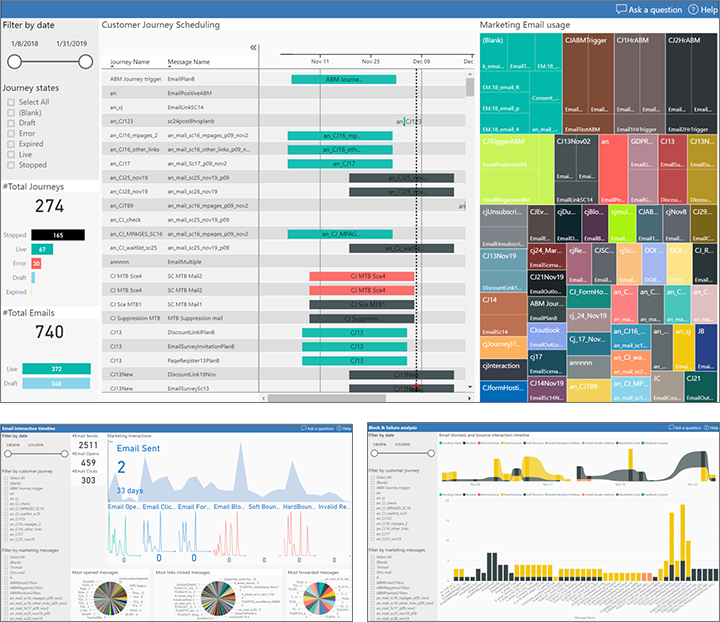
Eine Power BI-Vorlage mit Ihrer Dynamics 365 Customer Insights - Journeys-Instanz verbinden
Wenn der Azure Blob Storage eingerichtet und mit Dynamics 365 Customer Insights - Journeys verbunden wurde, können Sie mithilfe von Power BI eine Verbindung zu den Datenquellen herstellen und Analysen entwerfen.
Wenn Sie dies noch nicht getan haben, laden Sie die benötigten Vorlagen aus der Galerie herunter.
Wählen Sie eine Vorlage aus und öffnen Sie sie in Power BI Desktop. Falls Power BI Desktop noch nicht installiert ist, können Sie die Anwendung unter https://powerbi.microsoft.com/desktop/ kostenfrei herunterladen.
Beim erstmaligen Öffnen der Power BI-Vorlage werden Sie zur Angabe von Verbindungszeichenfolgen und Anmeldeinformationen aufgefordert, um eine Verbindung zu Azure Blob Storage und Dynamics 365 Customer Insights - Journeys herzustellen.
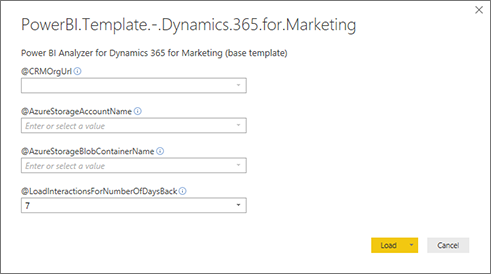
- Wenn Sie eine Verbindung zur Dynamics 365-Datenbank herstellen möchten, können Sie dieselben Anmeldeinformationen wie für Customer Insights - Journeys verwenden.
- Zur Suche nach den Verbindungsdetails für den Azure Blob Storage nutzen Sie die Azure Storage-Explorer-App.
- Geben Sie die Anzahl der Tage an, für die Interaktionsdaten geladen werden sollen (ab heute zurückgerechnet).
Wählen Sie Laden aus, um die Vorlage oder Analyse in Power BI zu laden.
Notiz
Wenn beim erstmaligen Öffnen einer Vorlage Ladefehler auftreten, öffnen Sie den Abfrageeditor, wählen Sie eine mit einem Warnsymbol gekennzeichnete Abfrage und dann auf der Benachrichtigungsmeldungsleiste Wiederholen aus. Wiederholen Sie dies für jede Abfrage, für die eine Warnung angezeigt wird. Nachdem alle Abfragen geladen wurden, wählen Sie Schließen und anwenden aus.
Wichtig
Es gibt eine Begrenzung von zwei Stunden für die Power BI-Berichtsaktualisierung. Um eine Zeitüberschreitung zu vermeiden, empfehlen wir, die Daten in Ihrem Blob-Speicher unter folgenden Grenzen zu halten:
- Insgesamt 50.000 Blobs
- Insgesamt 5 GB Daten